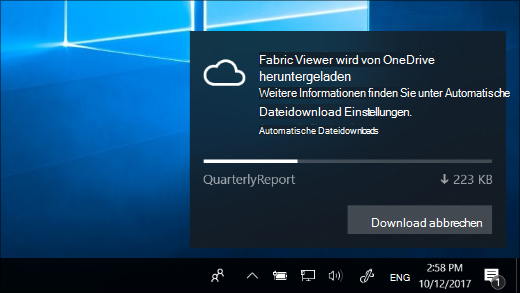Automatische Benachrichtigungen zum Herunterladen von Dateien unter Windows
Gilt für
Bei Verwendung eines Onlinespeicheranbieters wie OneDrive zum Speichern von Onlinedateien, laden einige Windows-Apps diese Dateien evtl. automatisch herunter. Beispielsweise lädt eine Musikplayer-App wie Windows Media Player Ihre Onlinemusikdateien evtl. herunter, um sie abzuspielen.
Wenn eine App Onlinedateien herunterlädt, erhalten Sie eine Benachrichtigung, wo sie sie herunterlädt und wie viele sie herunterlädt sowie den Fortschritt des Downloads.
Wenn Sie diese Benachrichtigungen erhalten, führen Sie eine der folgenden Aktionen aus:
-
Tun Sie nichts, oder schließen Sie die Benachrichtigung: Wenn der Download erwartet wird und alle gut geht, lassen Sie die Benachrichtigung von alleine nach dem Herunterladen verschwinden. Oder wählen Sie den Pfeil in der oberen rechten Ecke der Benachrichtigung, um sie in das Info-Center zu verschieben.
-
Abbrechen des Downloads: Um einen Download anzuhalten, den Sie bereits gestartet haben, wählen Sie Download abbrechen und dann zum Bestätigen erneut Download abbrechen.
Blockieren automatischer App-Downloads
Wählen Sie Download abbrechen > App blockieren aus, um den Download abzubrechen und das Herunterladen von reinen Onlinedateien für die App in Zukunft zu blockieren.
Hinweis: Das Blockieren von Apps kann sie instabil machen. Wenn Sie einer App vertrauen und regelmäßig mit ihr Onlinedateien öffnen, blockieren Sie sie nicht.
Aufheben der Blockierung von automatischen App-Downloads
Wenn Sie das Herunterladen von reinen Onlinedateien für Apps blockieren und ihre Meinung später ändern, wechseln Sie zu Den Einstellungen für den automatischen Dateidownload, um die Blockierung aufzuheben.
Wechseln Sie zu den Einstellungen für den automatischen Dateidownload.
Tipp: Sie möchten keine Benachrichtigungen für automatische Dateidownloads erhalten? Wechseln Sie zu Ihren Benachrichtigungseinstellungen, und deaktivieren Sie dann unter Get notifications from these senders (Benachrichtigungen von diesen Absendern abrufen) automatische Dateidownloads.Zu Benachrichtigungseinstellungen wechseln